Údar:
Randy Alexander
Dáta An Chruthaithe:
23 Mí Aibreáin 2021
An Dáta Nuashonraithe:
1 Iúil 2024
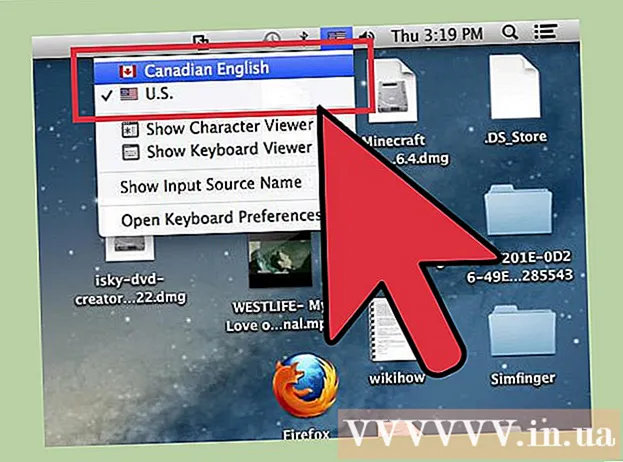
Ábhar
Is rud breise é aistritheoirí speisialta Mac le haistritheoirí, matamaiticeoirí, nó iad siúd nach n-úsáideann emojis. An aicearra agus Cuir in Eagar → an roghchlár Carachtair Speisialta, aimsíonn tú carachtair choitianta. Le haghaidh siombailí níos uathúla, caithfidh tú an roghchlár ionchuir méarchláir a athshocrú.
Céimeanna
Modh 1 de 3: Aicearraí Tapa
Coinnigh síos eochair litreach ar bith chun siombailí gaolmhara a fheiceáil. I réimse téacs nó téacs ar líne, má choinníonn tú eochair ar bith, osclaítear liosta de litreacha coibhéiseacha san aibítir. Agus an eochair á coinneáil agat, cliceáil ar an tsiombail atá uait, nó brúigh an eochair uimhreach a fhreagraíonn don tsiombail. Seo cúpla sampla: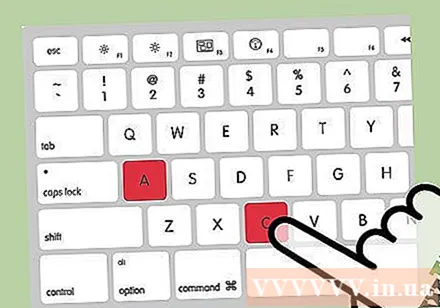
- Coinnigh eochair a a chlóscríobh à á â ä æ ã ā '. Baineann an rud céanna le gutaí eile.
- Coinnigh eochair c a chlóscríobh ç ć č.
- Coinnigh eochair n a chlóscríobh ñ ń.
- Tabhair faoi deara nach bhfuil boscaí dialóige oscailte i go leor litreacha.
- Ní bheidh an bosca dialóige seo le feiceáil má mhúchann tú Eochair Athrá i Sainroghanna an Chórais → Méarchláir.
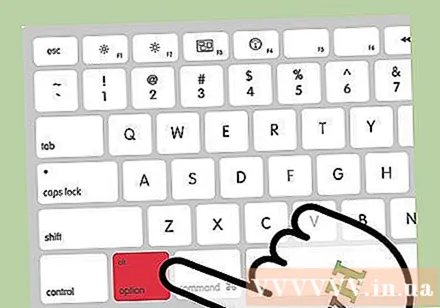
Coinnigh eochair ⌥ Rogha. Agus an eochair á choinneáil síos agat ⌥ Rogha (nó Alt ar roinnt méarchláir), agus eochair eile á bhrú agat scríobhfaidh tú siombail speisialta, siombail matamaitice nó airgeadra de ghnáth. Mar shampla:- ⌥ Rogha + lch = π
- ⌥ Rogha + 3 = £
- ⌥ Rogha + g = ©
- Féach liosta iomlán na n-aicearraí méarchláir ag deireadh an ailt. Nó is féidir leat na treoracha ionchuir méarchláir thíos a leanúint chun an méarchlár ar an scáileán a thaispeánann na siombailí seo a oscailt.
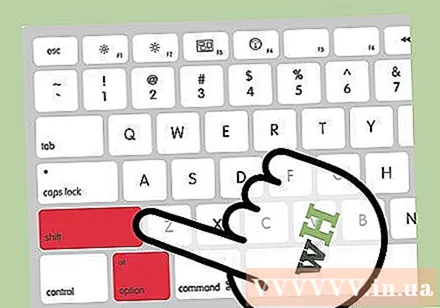
Coinnigh eochair ⌥ Rogha agus ⇧ Aistriú. Chun níos mó siombailí a chur leis, coinnigh 2 eochracha ag an am céanna agus brúigh eochair eile. Féadfaidh tú liosta na ndeilbhíní ag deireadh an phoist a sheiceáil, nó tosú le:- ⌥ Rogha + ⇧ Aistriú + 2 = €
- ⌥ Rogha + ⇧ Aistriú + / = ¿
Modh 2 de 3: Emoticons agus Siombailí Eile
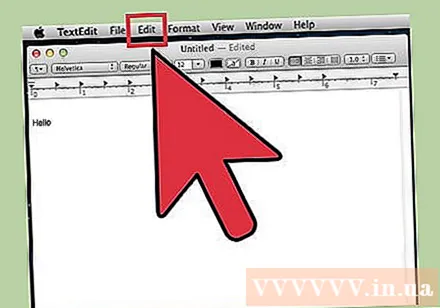
Cliceáil "Edit" sa bharra uirlisí. Cliceáil sa réimse téacs inar mian leat an straoiseog a chur isteach. Oibríonn sé seo d’fhormhór na réimsí téacs, mar shampla teachtaireachtaí ríomhphoist nó doiciméid téacs. Más mian leat a bheith cinnte, is féidir leat é a úsáid i TextEdit.- Más mian leat fuinneog na gcarachtar speisialta a oscailt agus tú ag clóscríobh, cliceáil áit ar bith ar an deasc.
Oscail roghchlár na gcarachtar speisialta. Féach faoin roghchlár Edit chun an mhír seo a fháil. Ag brath ar an leagan de OS X atá á úsáid agat, ainmneofar an mhír seo Emoji & Siombailí nó Carachtair Speisialta ... (Carachtair speisialta ...).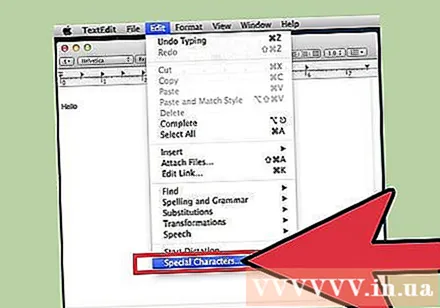
- Is féidir leat an roghchlár a oscailt le aicearraí méarchláir ⌘ Ordú + Smacht + Spás.
Roghanna rochtana. Tá roinnt míreanna i bhfuinneog na gcarachtar speisialta, cliceáil ar an mír thíos chun iad a thiontú. Cliceáil ar an tsaighead chun níos mó catagóirí a fheiceáil.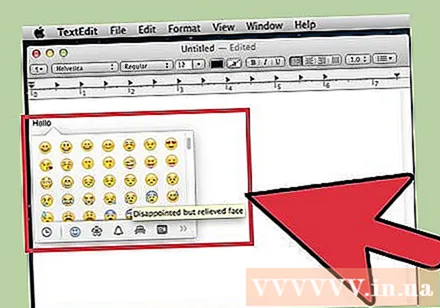
- Mura féidir leat an chatagóir atá uait a fháil, tarraing go barr an leathanaigh carachtair speisialta chun an barra cuardaigh a fheiceáil.
- Is féidir leat an taispeáint a athrú ó bheag go mór trí úsáid a bhaint as an gcnaipe sa chúinne uachtarach ar dheis den scáileán. Ní mór duit scrollú suas chun an cnaipe seo a fheiceáil.
Roghnaigh an deilbhín atá uait. Cliceáil faoi dhó ar an tsiombail is mian leat a chur isteach sa réimse téacs. Is féidir leat an deilbhín a tharraingt agus a scaoil isteach sa réimse téacs ceart, nó cliceáil ar dheis, Cóipeáil Eolas ar Charachtar, agus ansin é a ghreamú isteach sa réimse téacs.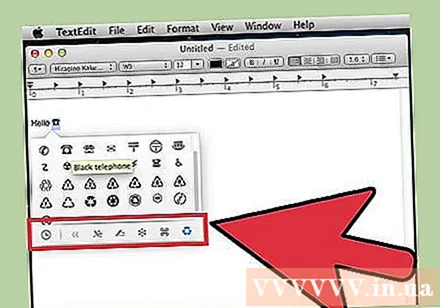
- Ar leaganacha níos sine de OS X, is féidir leat an cnaipe "Ionsáigh" a úsáid.
- An chéad uair eile a úsáideann tú an roghchlár seo, feicfidh tú na deilbhíní a úsáideadh le déanaí ar taispeáint ar dtús le haghaidh rochtana éasca.
Modh 3 de 3: Úsáid na Roghanna Ionchuir Méarchláir
Roghanna Oscailte an Chórais. Is féidir leat é seo a rochtain ag barr an roghchláir le lógó Apple, nó téigh chuig fillteán na bhFeidhmchlár. Nó is féidir leat cuardach a dhéanamh ar an mbarra uirlisí.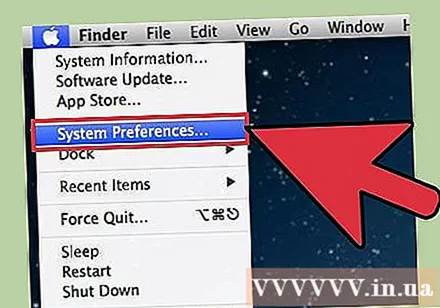
Faigh an mhír Ionchuir. Clóscríobh "Ionchur" isteach sa réimse cuardaigh ag an gcúinne ar dheis ar bharr na fuinneoige Sainroghanna Córais. Feicfidh tú aird a tharraingt ar rogha amháin nó níos mó. Roghnaigh aird a tharraingt ar na míreanna seo a leanas: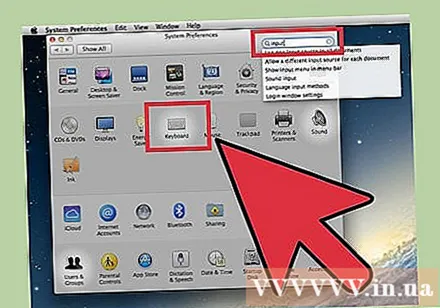
- Méarchláir (roghnaigh má dhéantar OS X a nuashonrú)
- Idirnáisiúnta (Idirnáisiúnta) (ar roinnt leaganacha níos sine de OS X)
- Teanga & Téacs (seanleagan OS X)
Cliceáil Foinsí Ionchuir. Tar éis duit an submenu a oscailt, roghnaigh Foinsí Ionchuir. Ag brath ar cén leagan de OS X atá á úsáid agat, feicfidh tú liosta bratacha agus ainmneacha tíre, agus / nó íomhá méarchláir.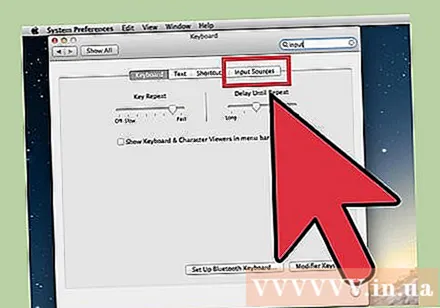
Seiceáil an bosca "Taispeáin roghchlár Ionchur sa bharra roghchláir."’ (Taispeáin an roghchlár ionchuir ar an mbarra uirlisí). Tá an rogha seo ag bun na fuinneoige. Tar éis duit an bosca dialóige a sheiceáil, feicfidh tú deilbhín nua le feiceáil ar thaobh na láimhe deise den bharra uirlisí, ag barr an scáileáin, b’fhéidir deilbhín brataí nó méarchlár dubh agus bán.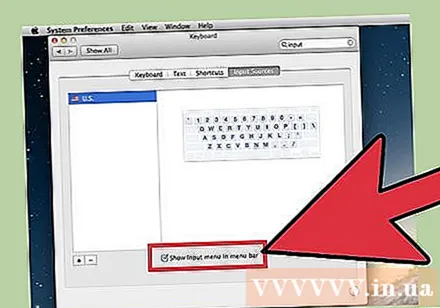
Taispeáin Breathnóir Carachtair ar an roghchlár nua. Cliceáil ar an deilbhín atá le feiceáil sa bharra uirlisí, roghnaigh Taispeáin Breathnóir Carachtair. Osclóidh sé seo fuinneog ina mbeidh il deilbhíní (cosúil le straoiseoga sa mhodh thuas). Is féidir leat na céimeanna seo a leanúint: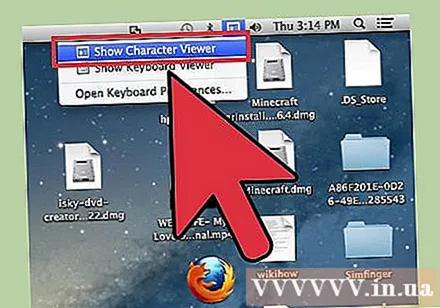
- Cliceáil ar ainm catagóir sa phainéal ar chlé.
- Scrollaigh síos chun an tsiombail atá uait a fháil. Chun athrú ar dheilbhín a fheiceáil, cliceáil agus tarraing deilbhín thar an bpainéal ceart.
- Cliceáil faoi dhó ar an deilbhín chun é a “chlóscríobh”, tarraing agus scaoil isteach sa réimse téacs é, nó cliceáil ar dheis agus roghnaigh Cóipeáil Eolas ar Charachtar. Ar leaganacha níos sine de OS X, ní gá ach an cnaipe Ionsáigh a bhrú.
Taispeáin Breathnóir Méarchláir. Rogha eile sa roghchlár ná "Show Keyboard Viewer". Má roghnaíonn tú an rogha seo, beidh tú in ann íomhá a thaispeánann an méarchlár ar scáileán an ríomhaire a fheiceáil. Is bealach éifeachtach é seo chun siombailí nach bhfuil clóite ar an méarchlár fisiceach a fháil. Mar shampla, coinnigh síos an eochair ⌥ Rogha agus / nó ⇧ Aistriú chun athrú an mhéarchláir fhíorúil a fheiceáil.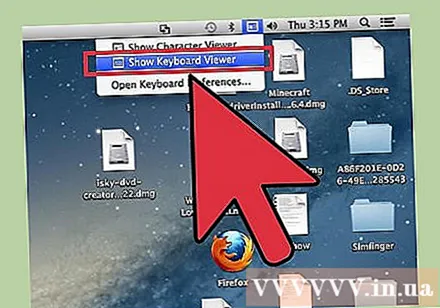
- Is féidir leat seasamh an mhéarchláir fhíorúil a bhogadh ar an scáileán. Athraigh méid trí chliceáil agus tarraing sna coirnéil.
Gníomhachtaigh méarchlár eile (roghnach). Má chlóscríobhann tú níos mó ná teanga amháin, fill ar ais ar an roghchlár faoi System Preferences. Brúigh an eochair + chun rochtain a fháil ar na teangacha atá ar fáil, ansin cliceáil ar an gcnaipe Cuir leis chun an teanga atá uait a roghnú. Fiú nuair nach bhfuil siad i dteanga eile, cuideoidh roinnt de na leagan amach seo a leanas: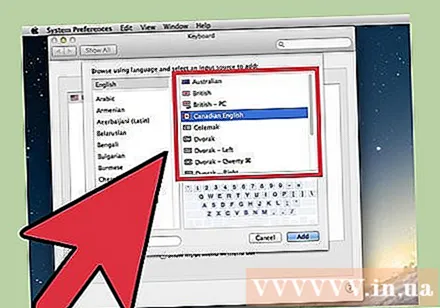
- Mar shampla, beidh an méarchlár "U.S. Extended" sa chuid Béarla. Is féidir leis an méarchlár seo níos mó siombailí a úsáid ná an cleas chun an eochair a choinneáil síos ⌥ Rogha os cionn.
- Tá an rogha ag roinnt teangacha aithris a dhéanamh ar leagan amach méarchlár ríomhaire. De ghnáth ní athraíonn sé ach socrúchán roinnt eochracha deilbhín.
- Mura bhfuil méarchlár Béarla á úsáid agat, is féidir leat aistriú go sealadach go méarchlár caighdeánach Béarla na SA chun liosta iomlán na n-aicearraí thíos a úsáid.
Athraigh méarchlár. Is féidir leat méarchláir iolracha a ghníomhachtú ag an am céanna. Chun an méarchlár a athrú, téigh go dtí an roghchlár chun an breathnóir carachtar agus an méarchlár a ghníomhachtú níos luaithe. Roghnaigh an méarchlár is mian leat a úsáid ón liosta atá ar fáil.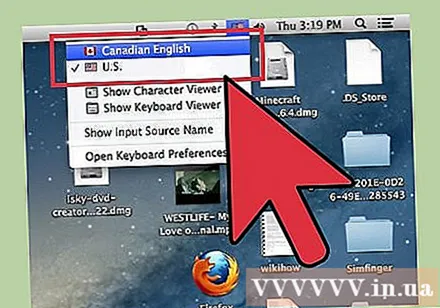
- Is féidir leat hotkeys a chruthú chun an méarchlár a nascleanúint. Faigh an mhír "Aicearraí" sa bharra cuardaigh System Preferences agus cliceáil ar an mír aibhsithe. Tar éis duit an roghchlár Aicearraí a rochtain, roghnaigh Foinsí Ionchuir ar thaobh na láimhe clé agus seiceáil an bosca ar a dtugtar "Roghnaigh an fhoinse ionchuir roimhe seo".
Comhlánaigh Liosta Eochracha Aicearra
Ar an taobh clé tá an tsiombail a chlóscríobhann tú tríd an eochair a choinneáil síos ⌥ Rogha ag an am céanna le haon eochair. Ar an taobh dheis tá an teaglaim eochair ⌥ Rogha, ⇧ Aistriú agus 3ú eochair.
Comhairle
- Ní oibríonn na aicearraí méarchláir ar leith san alt seo ach le méarchlár caighdeánach na SA. Is féidir leat aistriú go sealadach chuig an méarchlár seo mura gclóscríobhann tú an tsiombail atá uait ar an méarchlár reatha i gceart.
- Má thaispeántar ceann de na deilbhíní san alt seo mar dhronuilleog, ní féidir le do bhrabhsálaí an carachtar sin a thaispeáint. Taispeántar na deilbhíní seo i ngach mórbhrabhsálaí Mac.



